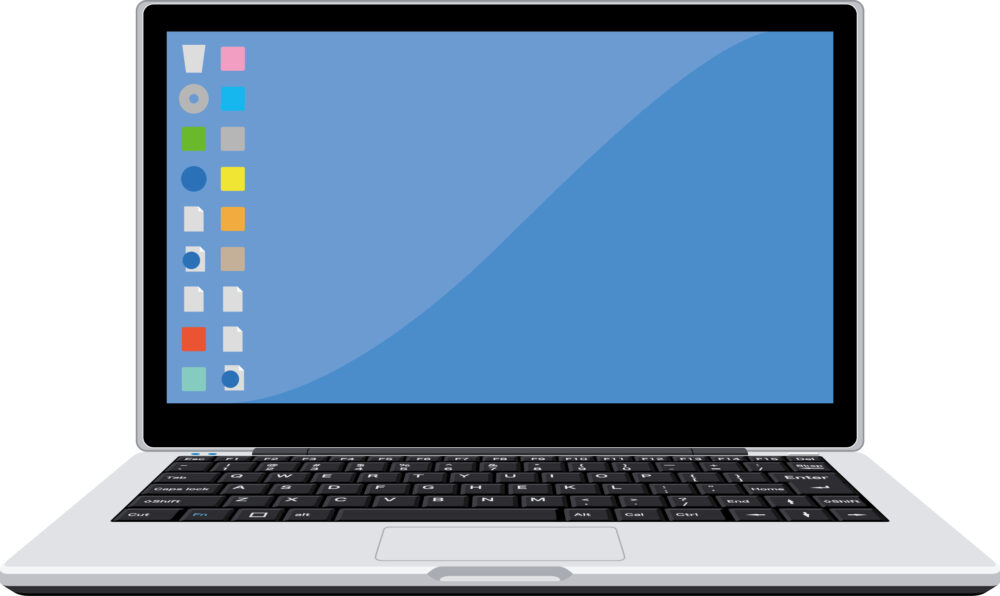ブラウザごとのシークレットモードのやり方を解説します。
「Google chrome」「fire fox」「safari」「Microsoft Edge」といった各ブラウザでのショートカットキー一覧やシークレットモードのメリットやデメリット、注意点も解説します。
シークレットモードを上手に使いたい方は、本記事を参考にしていただけると幸いです。
シークレットモードとは
シークレットモードとは、ブラウザの閲覧履歴やCookie、ID・パスワードといったデータを端末に残さずに調べることができ、閲覧直後にそれらが自動的に消去されるブラウジングモードのことを指します。
なおシークレットモードという呼称はGoogle Chromeでの呼び方となり、ブラウザによってはプライバシーモードやプライベートブラウジングといった呼称で呼ばれることもあります。
具体的には、閲覧直後から下記のものが履歴から消去されます。
- 閲覧履歴
- Cookie とサイトデータ
- フォームに入力した情報
- ダウンロードしたファイル・データ
- キャッシュ画像
一般に、インターネットで検索を行った際は、検索クエリ・Cookie・ダウンロード履歴・ファイル・画像といった履歴がパソコンやスマホ内に残ってしまいます。
これは、ひとりだけでその端末を利用している分には過去の履歴から閲覧した履歴を追うことができるなどのメリットがありますが、その反面、パソコンやスマホを誰かと共有している場合には、第三者に閲覧履歴が見られてしまう、ブラウザの設定によっては、ログイン情報を保存しているのでログイン時のIDやパスワードを知られてしまう、などといったプライバシーに関わる情報を見られてしまうリスクがあります。
閲覧履歴を他の第三者に見られたくない、履歴を消し忘れる恐れがある場合にはシークレットモードを利用するようにしましょう。
シークレットモードのメリット
シークレットモードは以下のようなときに利用すると効果的に使用できます。
- 閲覧履歴や入力履歴を残したくないとき
- 今ログインしているアカウントとは別のアカウントでサービスを利用するとき
- 個人情報やクレジットカード情報などを端末に残したくないとき
また、普段使っているブラウザからよく閲覧するサイトはキャッシュ機能が働き、特定の検索順位が上位に表示されることがあります。
SEO対策を行っている事業者は、検索結果を確認する際にシークレットモードを利用して順位確認をすると正しい順位を確認することができます。
シークレットモードのデメリット
シークレットモードのデメリットとしては以下のようなことが挙げられます。
- 閲覧履歴が残らないため、うっかりタブを閉じると再度開けない
- フォーム入力した情報が保存されないため、次回も同じ入力をする必要がある
シークレットモードは閲覧履歴などを削除する手間が省けるため、無駄な履歴を残したくないときに有効な機能ですが、一方で、言い換えれば誤ってタブを閉じてしまった場合には、再度同じタブが開けないといった事が起こるため注意が必要です。
特に一定の時間がかかるような作業をブラウザ上で行うときは、端末で問題が起こってしまった時(フリーズなど)も再度同じ画面を呼び戻すことはできないので注意しましょう。
各ブラウザのシークレットモードの呼称
各ブラウザでのプライバシーモード(シークレットモード)の呼称は以下の通りです。
- Google Chrome…シークレットモード / シークレットウインドウ
- Internet Explorer…InPrivateブラウズ
- Mozilla Firefox…プライベートウインドウ
- Safari…プライベートブラウズ
- Microsoft Edge…InPrivateブラウズ
- Opera…プライベートブラウジング
各ブラウザのシークレットモードの使い方
【Google chrome】シークレットモードの使い方
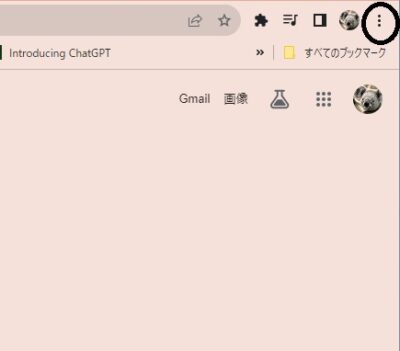
- ブラウザ右上の3点マークをクリック
- 「新しいシークレットウインドウ」をクリック
- 黒い背景のブラウザが立ち上がり、ブラウザの右上に「帽子とメガネ」アイコンが表示されたら完了
タブを閉じるとシークレットモードが解除され、データも削除されます。
【Fire fox】シークレットモードの使い方
- ブラウザ右上の3本線マークをクリック
- 「新しいシークレット ウインドウ」ボタンをクリック
- ブラウザの右上に、紫色の「メガネ」アイコンが表示されたら完了
【Safari】シークレットモードの使い方
- ファイルを選択
- 「新規プライベートウインドウ」をクリック
- 立ち上がったブラウザに「プライベートブラウズ使用中」と表示されたら完了
【Microsoft Edge】シークレットモードの使い方
- ブラウザ右上の3点マークをクリック
- 「新しいInPrivateウインドウ」ボタンをクリック
- ブラウザ中央に「InPrivate」右上に「InPrivate」アイコンが表示されたら完了です。
各ブラウザのシークレットモードのショートカットキー一覧
なお、パソコンでのブラウジングの場合、シークレットモードは上記のような操作をたどらずとも、ショートカットキーでも一発で立ち上げることができます。
便利なので頻繁に使う場合は覚えておくようにしましょう。
- Google Chrome…Ctrl + Shift + N
- Internet Explorer…Ctrl + Shift + P
- Mozilla Firefox…Ctrl + Shift + P
- Microsoft Edge…Ctrl + Shift + P
- Opera…Ctrl + Shift + N
※Macの場合、Ctrlキーの代わりに⌘を入力すればOK
シークレットモードの消し方
シークレットモードの消し方は、シークレットウインドウとして開いているブラウザの右上にある「×ボタン」をクリックして閉じると消えます。
(通常のブラウザでの操作と同様です。)
なお、画面を閉じた場合はそれまで観覧していたページの履歴やデータなどは全て消えてしまいますので注意しましょう。
シークレットモードの注意点
シークレットモードでも削除されない場合がある
会社や学校での共用端末の場合、インターネットに接続する際に中継サーバーを経由してサイトにアクセスする仕組みを取り入れている場合があります。
中継サーバーを経由していない場合であっても、他のシステムを使い履歴を残すシステムを取り入れていることもあります。
そのような場合、シークレットモードを利用したとしても閲覧履歴などのデータは端末に残ったり、他の端末から確認可能な状態になっていたりするため、ネットワークの管理者には履歴が全てわかります。
シークレットモードはあくまでも端末上に履歴が残らない機能でしかないため、会社や学校での共用端末では私的な検索や、個人的なWEBサイトの閲覧は行わないようにしましょう。
ダウンロードしたファイル自体は削除されない
シークレットモードはダウンロードした履歴は削除されますが、ダウンロードしたファイルやデータは削除されません。
シークレットモードを活用するシーン
ホームページの更新時
通常のブラウザではキャッシュ機能があるため、例えばホームページの情報を更新したとしても更新以前の状態が表示され、更新情報が反映されていないことがあります。
「Ctrl+F5」で強制的にページを更新することもできますが、シークレットモードではキャッシュが残らないため、ホームページの更新時はシークレットモードで確認するとキャッシュが無い状態でスムーズに確認することができます。
端末を複数人で共有している場合
職場や学校で端末を共有している場合、あるいはマンガ喫茶のパソコンやレンタルでのパソコンを利用する場合、サイトの閲覧履歴や個人情報を含むログイン情報をブラウザに記憶させる事は、個人情報の漏洩などさまざまなトラブルに繋がる可能性があります。
もちろん、複数人での共有が前提となっている端末ではそれに合わせたセキュリティ対策もされていることも多いですが、データが残らないシークレットモードを利用するようにするとより安心です。
まとめ
シークレットモードを使う場合は、やみくもに使うのではなくメリットやデメリットをしっかりと理解した上で効果的に使うようにしましょう。
パソコンだけに限らずスマホやタブレットなどでもシークレットモードを利用することができるので、ご自身の環境に合わせて試してみてください。